När Apple introducerade Touch ID med iPhone 5S delades världen upp i två läger. En ansåg att den var användbar och den andra ansåg att den bara var en gimmick. Men inte ens en enda person (bortsett från folket på Apple förstås) kunde förutsäga den rungande framgång den kommer att uppnå. Om jag ser tillbaka nu verkar valet vara så enkelt. Touch ID förbättrar inte bara din iPhones säkerhet, men det gör det också mycket bekvämare att låsa upp din telefon. Det är den gyllene blandningen som har gjort Touch ID till en bra idé nuförtiden. Nu förväntas varje avancerad smartphone innehålla någon eller annan form av biometrisk autentisering. Med sin senaste version av iOS 11 tar Apple sin användbarhet till nästa nivå genom att låta dig tillfälligt inaktivera Touch ID på din iPhone enkelt.
Uttalandet kan tyckas motstridigt till en början, men det är det verkligen inte. I dagens artikel kommer vi att berätta allt om det. Vi kommer att ta reda på varför denna funktion borde ha inkluderats från början och varför det är absolut nödvändigt att ha den nu mer än någonsin. Slutligen kommer vi att lära dig hur du använder den här funktionen för att tillfälligt inaktivera Touch ID på iOS 11.
Förstå behovet av att inaktivera pek-ID
Det är ingen som förnekar det faktum att Touch ID är en mycket säker och användbar funktion, men det finns tillfällen när du behöver inaktivera det tillfälligt. Här är ett enkelt scenario när du kan behöva det. Antag att på grund av dina negativa hälsoproblem eller någon extern faktor kommer du att passera. Om du är ute i det fria kan vem som helst ta din iPhone och låsa upp den med fingret. Eller så kan du vara i en situation där någon kan fysiskt tvinga dig att låsa upp din iPhone.
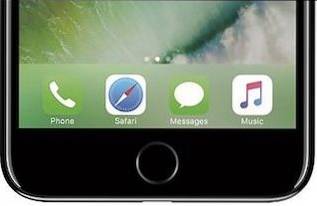
Om det verkar osannolikt för dig, bör du förstå att det inte behöver vara så extremt. Det kan vara så enkelt som ett syskon som försöker komma in i telefonen medan du sover. Plötsligt känns Touch ID-funktionen inte så mycket säker, eller hur? Om du tar hänsyn till dessa scenarier kan du se varför ett enkelt och snabbt sätt att inaktivera Touch ID-funktionen verkligen är nödvändigt.
Varför behovet är ännu mer angeläget nu
Även om det hade varit bra att se den här funktionen tillsammans med lanseringen av Touch ID, kommer dess betydelse att öka exponentiellt under de kommande månaderna med lanseringen av de nya iPhonerna. Om du har följt de senaste läckorna och rykten kring lanseringen av de nya iPhonerna, kanske du vet att det är allt annat än bekräftat att den nya generationens iPhones kommer att ha en kant till kant-skärm med en digital hemknapp. Nu, eftersom tekniken för att bädda in fingeravtryckssensorn under skärmen fortfarande har varit svårfångad, kommer Apple att ersätta Touch ID med en ny biometrisk autentisering som heter Face ID.

Rykten har nästan bekräftat det. De nya iPhonesna kommer att ha infraröda sensorer som hjälper dig att låsa upp din iPhone med ditt ansikte. Nu, med den här funktionen på plats, behöver människor inte ens tvinga dig att öppna din iPhone, de kan bara peka den mot ditt ansikte så låses den upp automatiskt. Av den anledningen ensam är möjligheten att tillfälligt inaktivera Touch ID (eller Face ID) mycket viktig. Jag är glad att se Apple ta ett förebyggande steg i denna situation.
Inaktivera tillfälligt Touch ID i iOS 11
Nu när vi tydligt har förstått vikten av att tillfälligt inaktivera Touch ID-funktionen, låt oss se hur vi använder den här funktionen. Som den här funktionen har introducerats med den senaste versionen av iOS 11-utvecklarbetan (version 6), du bör uppdatera din iPhone innan du försöker. En sak att notera här är att i min testning, funktionen fungerar inte på den offentliga betaversionen när denna artikel skrivs. Om du inte vill köra beta måste du vänta på den slutliga offentliga utgåvan av iOS 11. Omvänt, om du vill prova, har vi en mycket bra handledning som täcker samma.
1. Det första steget är att se till att, du är på den senaste (sjätte) versionen av beta-utvecklaren. För att göra det, gå till Inställningar-> Allmänt-> Programuppdatering och kontrollera om någon uppdatering är tillgänglig. Om det inte finns någon uppdatering är du redo att gå. Om det finns en måste du uppdatera din enhet.
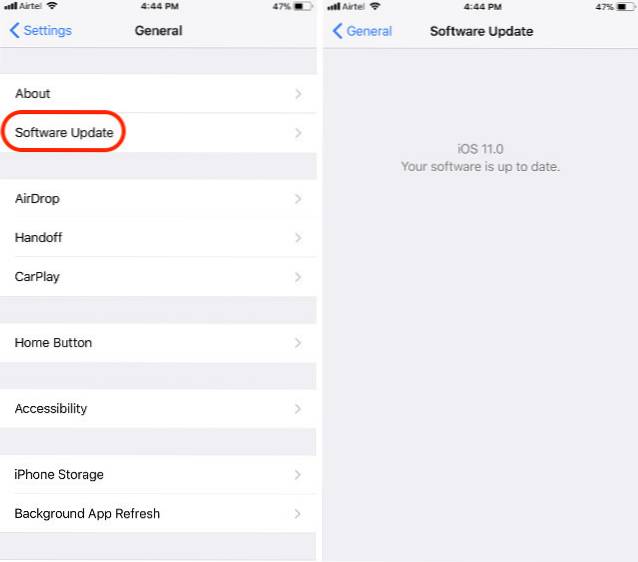
2. Lås nu din enhet och starta SOS-protokollet. Om du inte vet hur du gör det, tryck bara på strömbrytaren fem gånger snabbt.
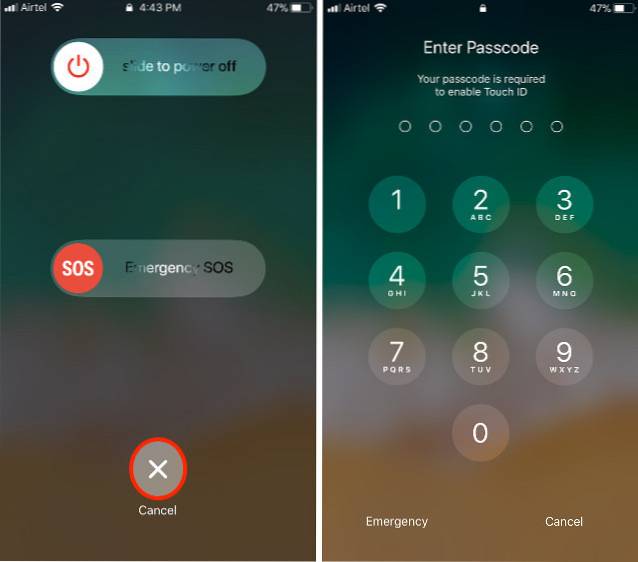
3. Här behöver du inte välja något av alternativen. Klicka bara på tvärknappen för att avsluta SOS. Om du försöker låsa upp telefonen med Touch ID ser du att din iPhone ber om en PIN-kod.
SE OCH: Hur inaktiverar du högeffektiv bildformat i iOS 11
Inaktivera tillfälligt Touch ID för att säkra din iPhone
Nu när du förstår användningsfallsscenarierna för Touch ID-inaktiveringsfunktionen, tycker du att det är viktigt för dig? För mig känns det som att det här är en mycket viktig funktion, en som jag saknade från dag 1. Jag hoppas bara att den här funktionen gör det till den slutliga utgåvan av iOS 11. Med tanke på övergången till Face ID med iPhone 8, funktionen har stor sannolikhet att stanna kvar i den slutliga utgåvan. Men ingenting kan vara säkert eftersom beta-utvecklaren alltid är en plats för att testa nya funktioner och inte alla gör den slutgiltiga nedskärningen. Vill du ha den här funktionen i iOS 11? Låt oss veta dina tankar om ämnet i kommentarsektionen nedan.
 Gadgetshowto
Gadgetshowto



